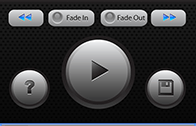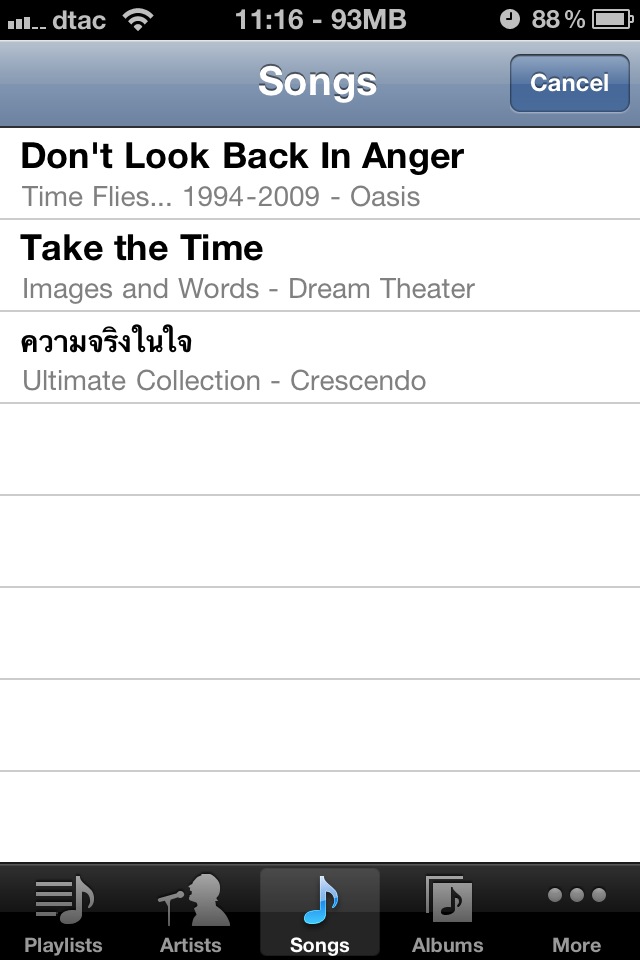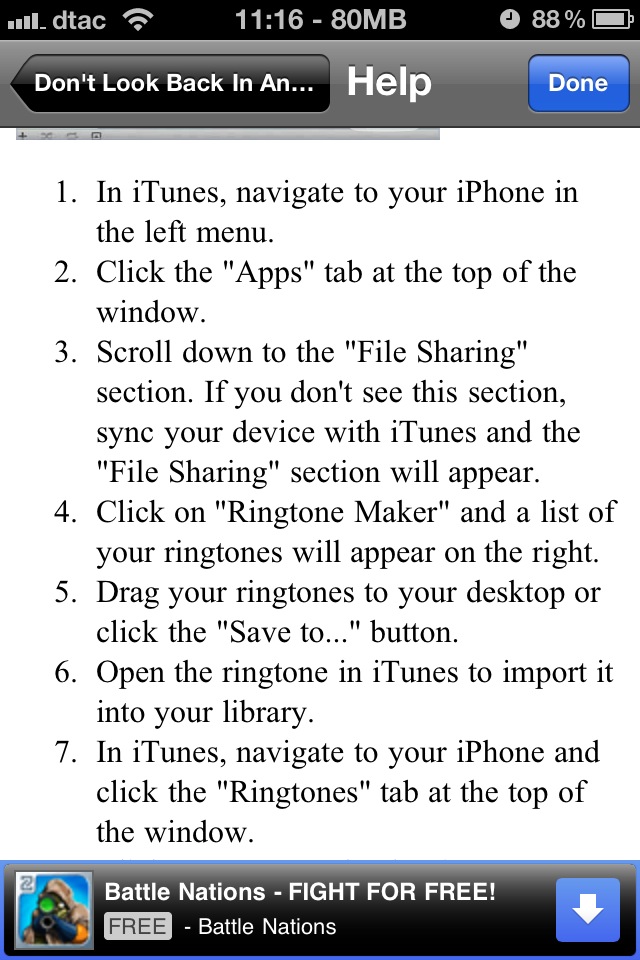เชื่อว่ามีหลายท่านที่อยากจะได้ริงโทนสำหรับ iPhone ของตนเองเป็นเพลงที่ชอบ โดยเฉพาะยิ่งเป็นเพลงจากในเครื่องเองก็จะดีมาก เพราะยิ่งง่ายต่อการทำเข้าไปอีก ในบทความนี้เราก็มีแอพสร้างริงโทนมาแนะนำกันครับ โดยมีชื่อว่า Ringtone Maker.
ตัวของ Ringtone Maker. นั้นมีจุดเด่นคือสามารถนำเพลงที่มีอยู่ในเครื่องมาทำเป็นริงโทนได้ทันที แต่ก็มีขั้นตอนที่ต้อง sync กับคอมพิวเตอร์อยู่นิดหน่อยด้วย เอาเป็นว่ามาดูขั้นตอนการใช้งานกันดีกว่าครับ ว่าเป็นอย่างไร
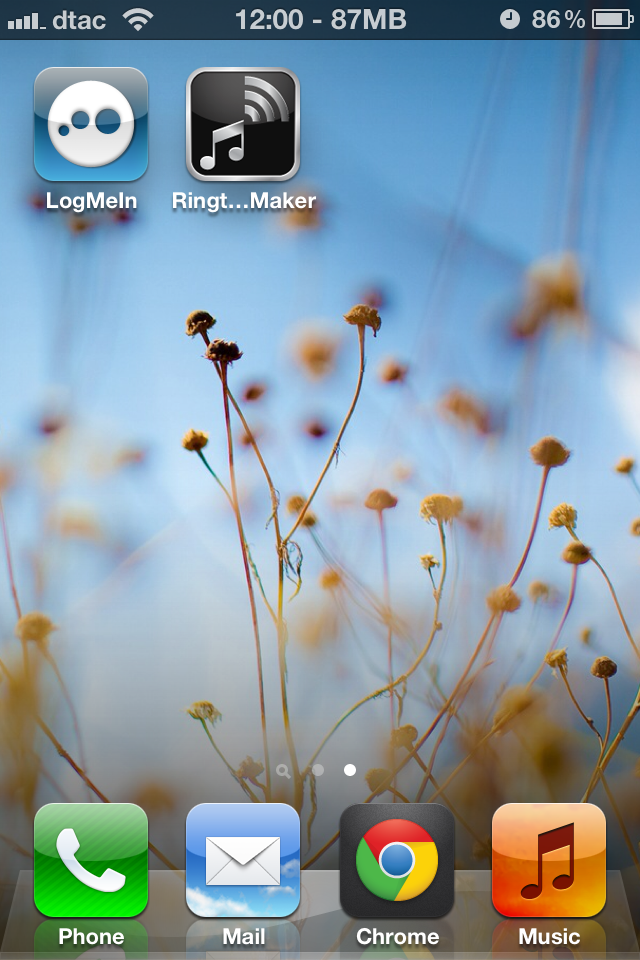 ตัวแอพสร้างริงโทน Ringtone Maker. นั้น สามารถหาดาวน์โหลดได้ฟรีๆ จาก App Store (ลิ้งค์) หรือจะใช้การค้นหาเอาจากใน App Store ก็ได้ แต่ต้องดูชื่อแอพให้ดีๆ นะครับ เพราะจะมีแอพที่ชื่อคล้ายกันอยู่หลายตัวมาก โดยต้องมองหา Ringtone Maker. ที่มีจุดอยู่ท้ายชื่อด้วย หรือจะจำหน้าตาไอคอนไว้ก็ได้ครับ อย่างในรูปด้านบนนี้เลย
ตัวแอพสร้างริงโทน Ringtone Maker. นั้น สามารถหาดาวน์โหลดได้ฟรีๆ จาก App Store (ลิ้งค์) หรือจะใช้การค้นหาเอาจากใน App Store ก็ได้ แต่ต้องดูชื่อแอพให้ดีๆ นะครับ เพราะจะมีแอพที่ชื่อคล้ายกันอยู่หลายตัวมาก โดยต้องมองหา Ringtone Maker. ที่มีจุดอยู่ท้ายชื่อด้วย หรือจะจำหน้าตาไอคอนไว้ก็ได้ครับ อย่างในรูปด้านบนนี้เลย
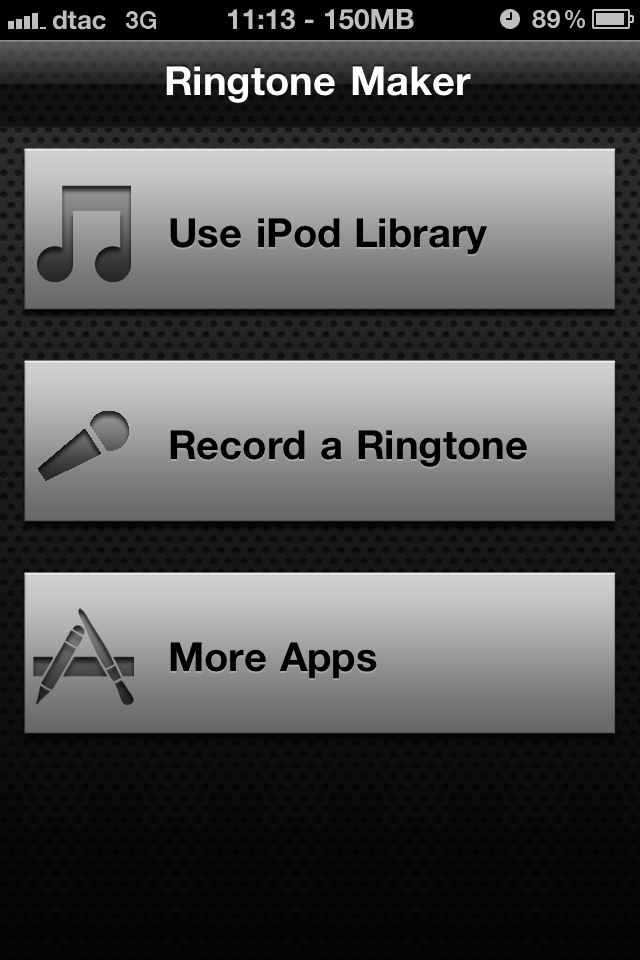 เมื่อเปิดแอพสร้างริงโทน Ringtone Maker. ขึ้นมา ก็จะพบกับตัวเลือกทั้งสามตัวนี้ ตัวบนจะเป็นการสร้างริงโทนจากเพลงในเครื่อง ข้อสองจะเป็นการสร้างริงโทนจากการอัดเสียงของเราเอง และตัวเลือกที่สามจะเป็นการเข้าไปดูแอพอื่นๆ ที่เกียวข้องกับผู้ผลิตครับ
เมื่อเปิดแอพสร้างริงโทน Ringtone Maker. ขึ้นมา ก็จะพบกับตัวเลือกทั้งสามตัวนี้ ตัวบนจะเป็นการสร้างริงโทนจากเพลงในเครื่อง ข้อสองจะเป็นการสร้างริงโทนจากการอัดเสียงของเราเอง และตัวเลือกที่สามจะเป็นการเข้าไปดูแอพอื่นๆ ที่เกียวข้องกับผู้ผลิตครับ
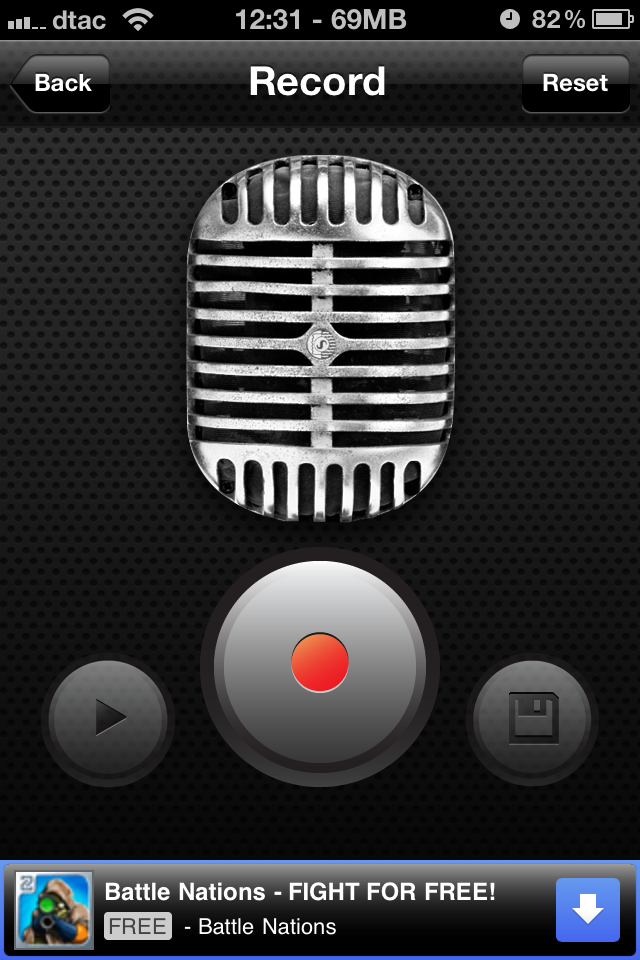 ขอข้ามไปดูในส่วนของการอัดเสียงก่อน หน้าตาของแอพก็เป็นเช่นนี้ครับ หน้าตาก็ดูง่าย สะดวกต่อการใช้งานทีเดียว
ขอข้ามไปดูในส่วนของการอัดเสียงก่อน หน้าตาของแอพก็เป็นเช่นนี้ครับ หน้าตาก็ดูง่าย สะดวกต่อการใช้งานทีเดียว
คราวนี้มาลองสร้างริงโทนจากเพลงในเครื่องบ้าง ซึ่งก็จะมีรายชื่อเพลงทั้งหมดที่มีในเครื่องขึ้นมาให้ผู้ใช้เลือกมาหนึ่งเพลงเพื่อทำเป็นริงโทน
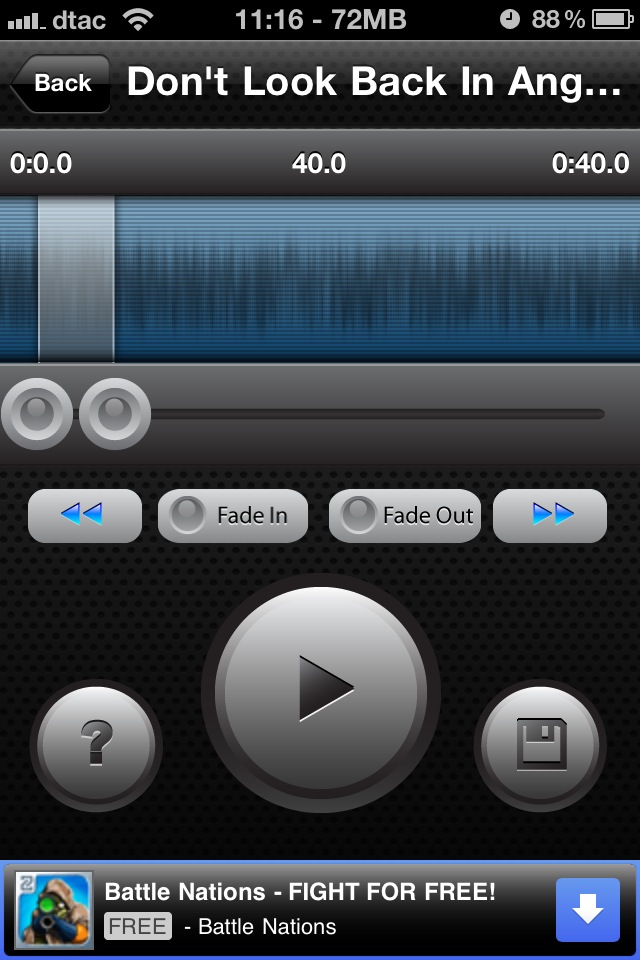 ด้านของการสร้างริงโทนจากเพลงในเครื่องนั้น หน้าตาก็เป็นตามภาพด้านบนนี้ ซึ่งตัวแอพ Ringtone Maker. จะสามารถตัดเพลงเพื่อสร้างเป็นริงโทนได้ความยาวสูงสุด 40 วินาที ทั้งนี้ผู้ใช้สามารถเลือก fade in (ตอนเริ่มเสียงเบาแล้วค่อยๆ ดังขึ้น) และ fade out (เสียงค่อยๆ เบาลงในตอนท้าย) ทั้งนี้เราสามารถพรีวิวริงโทนได้ด้วยการกดปุ่ม Play ใหญ่ๆ ส่วนถ้าพอใจแล้ว ก็กดที่ปุ่มรูปแผ่นดิสก์เพื่อเซฟไฟล์ริงโทนไว้ได้้ทันที
ด้านของการสร้างริงโทนจากเพลงในเครื่องนั้น หน้าตาก็เป็นตามภาพด้านบนนี้ ซึ่งตัวแอพ Ringtone Maker. จะสามารถตัดเพลงเพื่อสร้างเป็นริงโทนได้ความยาวสูงสุด 40 วินาที ทั้งนี้ผู้ใช้สามารถเลือก fade in (ตอนเริ่มเสียงเบาแล้วค่อยๆ ดังขึ้น) และ fade out (เสียงค่อยๆ เบาลงในตอนท้าย) ทั้งนี้เราสามารถพรีวิวริงโทนได้ด้วยการกดปุ่ม Play ใหญ่ๆ ส่วนถ้าพอใจแล้ว ก็กดที่ปุ่มรูปแผ่นดิสก์เพื่อเซฟไฟล์ริงโทนไว้ได้้ทันที
แต่ทั้งนี้ เรายังไม่สามารถใช้งานริงโทนได้เลยนะครับ เพราะต้องไปทำการซิงค์กับ iTunes ก่อน เพื่อให้ตัวริงโทนเข้ามาอยู่ในเครื่องได้แบบไม่มีปัญหา ซึ่งขั้นตอนก็มีดังนี้ครับ
- เชื่อมต่อ iPhone เข้ากับ iTunes แล้วคลิกที่หัวข้อชื่อ iPhone ของเรา
- คลิกที่แท็บ Apps แล้ว scroll หน้าลงมาด้านล่างๆ จะพบกับหัวข้อ File Sharing อยู่
- คลิกที่ชื่อแอพ Ringtone Maker ก็จะเห็นรายชื่อริงโทนที่สร้างจากแอพ Ringtone Maker อยู่ทางช่องด้านขวา
- ลากไฟล์ริงโทนที่ต้องการไปวางไว้บน desktop หรือที่ไหนก็ได้ที่ต้องการ
- import ริงโทนเข้ามาใน iTunes ตรงหัวข้อ Library ด้านบน (ถ้าไม่มีหัวข้อ Tones สามารถเข้าไปเปิดให้โชว์ได้ที่ Preference > General แล้วติ๊กถูกที่หัวข้อ Tones)
- จากนั้นกดซิงค์เพื่อนำริงโทนเข้ามาใน iPhone เรา (ถ้ายังไม่เข้า ให้ลองเช็คว่าได้ตั้งค่าให้มีการซิงค์ริงโทนอยู่หรือเปล่าจากแท็บด้านบน แถวเดียวกับแท็บ Music, App, Info,….)
เท่านี้ก็จะได้ริงโทนมาใช้งานแล้วครับ 🙂